文章詳情頁
win10鼠標沒反應解決方法
瀏覽:106日期:2023-01-07 15:30:56
我們使用電腦時,最不能夠缺少的工具就是鼠標了,但是很多的用戶們表示自己的鼠標,在使用時突然失靈了,沒有任何的反應,那么win10鼠標沒反應怎么辦,來一起看看怎么讓它有反應吧~
win10鼠標沒反應怎么辦:方法一:
1、查看USB線是否插好,拔下來重新插就好了。
2、使用安全模式啟動。只要鼠標沒壞,在安全模式下就能夠正常的使用。
3、系統啟動后,將鼠標出問題之前下載的可疑軟件或者文件,清理刪除干凈。
4、然后使用驅動軟件,重裝下鼠標的驅動軟件。
5、鼠標的USB接口,其實還是比較容易出問題的,建議仔細檢查下。

方法二:
1、首先按下快捷鍵“win+x”打開菜單,用方向鍵選擇“設備管理器”。
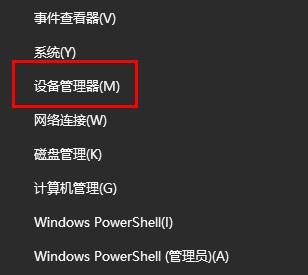
2、進入之后按下“tab鍵”進行激活,用方向鍵↓進行選擇,到“鼠標和其他指針設備”,
在按下方向鍵→,回車即可打開菜單。
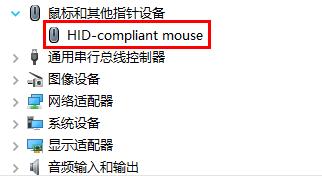
3、打開之后可以看到“驅動程序”是被禁用的,按下回車將其啟用即可。
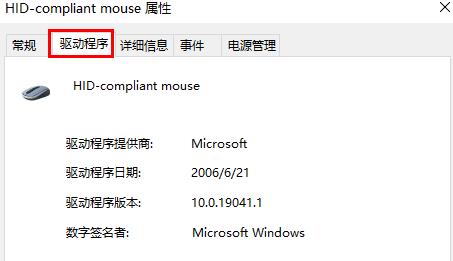
以上就是win10鼠標沒反應解決方法的全部內容,望能這篇win10鼠標沒反應解決方法可以幫助您解決問題,能夠解決大家的實際問題是好吧啦網一直努力的方向和目標。
相關文章:
1. deepin20時間顯示不準確怎么調整? deepin時間校正方法2. UOS文檔查看器怎么添加書簽? UOS添加書簽的三種方法3. Win10提示自動修復無法修復電腦怎么辦?Win10提示自動修復無法修復電腦的解決方法4. VMware Workstation虛擬機安裝VMware vSphere 8.0(esxi)詳細教程5. 微軟發現蘋果 macOS 漏洞 可植入惡意軟件6. Win11共享打印機無法連接錯誤代碼0x00000bc4怎么辦?7. 統信uos操作系統怎么激活? 統信UOS系統家庭版激活教程8. 統信uos系統怎么進行打印測試頁和刪除打印機?9. 如何在電腦PC上啟動Windows11和Linux雙系統10. Windows 注冊表LastKey鍵值的設置技巧
排行榜

 網公網安備
網公網安備